
Sisu
Philips Hue'i tuled võimaldavad teil igasuguseid lahedaid asju, näiteks luua häireid ja lülitada oma tuled automaatselt koju, kuid teenus nimega IFTTT pakub veelgi rohkem funktsioone. Philips Hue'i tulede kasutamine IFTTT-ga.
IFTTT tähistab If See Siis ja see on võrguteenus, mis võib ühendada tonni erinevaid teisi teenuseid, nagu Facebook, Twitter, Gmail, Evernote ja Tumblr, samuti nutikad kodutooted nagu Belkin WeMo, Wink ja Philips Hue. .
Lugege: Philips Hue Review
Kõiki neid teenuseid saate omavahel ühendada, et luua „retsepte”. Näiteks, kui olete Facebooki fotos märgistatud, on teil võimalik, et IFTTT salvestab selle foto automaatselt oma Dropboxi kausta. Valikud on peaaegu piiramatud.

Philips Hue ja IFTTT abil saate teha igasuguseid asju, mida te tavaliselt ei saa arukalt ühendatud lambipirnidega teha, nii et kui olete huvitatud asjadest järgmisele tasandile oma Hue'i tuledega, siis on siin, kuidas Philips Hue'i tulede kasutamine IFTTT-ga.
Philips Hue seadistamine IFTTT-le
Kirjutasin kiire juhendi, kuidas oma Philips Hue'i tuled IFTTT abil teatud aja jooksul automaatselt sisse lülituvad. See annab ülevaate sellest, kuidas IFTTT toimib ja kuidas saate teenusega Philips Hue retsepti seadistada.
Sisuliselt määrate lihtsalt toimingu, mis lülitab sisse teie Philips Hue'i tuled, kui see toiming toimub. Nii et saate selle seadistada nii, et kui teile saadetakse e-kiri konkreetsest kontaktist, vilguvad Hue'i tuled või kui see on hakanud väljastpoolt vihma saama, muutuvad sinu tooni tuled siniseks.

Alustamiseks minge IFTTT veebisaidile ja looge konto või logige sisse oma olemasolevasse kontosse. Seejärel klõpsake nuppu Minu retseptid ülaosas ja seejärel valige Loo retsept kui jõuad järgmisele lehele.
Lugege: 5 Üldised Philipsi tooni probleemid ja parandused
Seejärel klõpsake nuppu See (esiletõstetud sinisega) ja leidke seejärel teenus (mida nimetatakse kanaliks IFTTT-s), otsides seda otsingukastist või sirvides pikalt. Klõpsake seda, kui olete leidnud soovitud.
Seejärel valite trigeri, mis käivitab teie Philips Hue'i tulede, kui see toiming tehakse. Sõltuvalt teenusest võib teil olla palju valikuid, millest valida, või seal võib olla vaid paar, kuid läbite käivitusprotsessi. Ärge muretsege, IFTTT teeb selle protsessi läbimise lihtsaks.
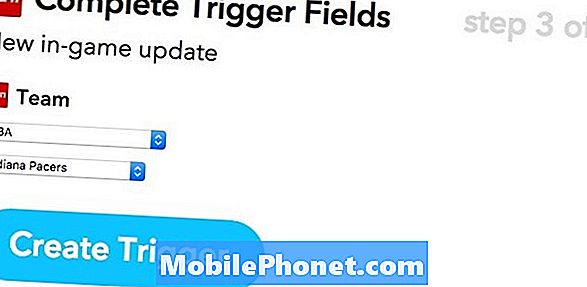
Kui olete oma vallandaja seadistanud, siis klõpsateSee (esile tõstetud sinisega) ja valige loendist Philips Hue.
Järgmisel ekraanil on teil valikuvõimalusi, näiteks valgustuse sisselülitamine, tulede väljalülitamine, valgusdioodid, värvide muutmine, tulede vilkumine ja palju muud.
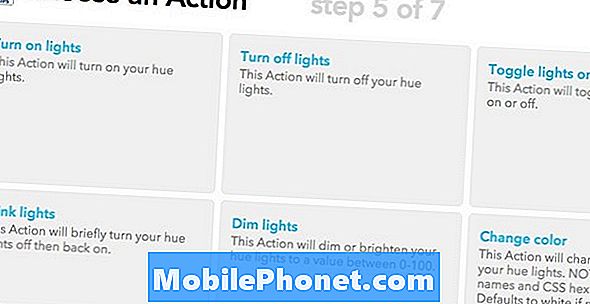
Kui olete tegevuse valinud, saate määrata, millist Hue-valgust soovite, et seda toimingut rakendada. Saate valida kõik oma tooni tuled või valida üksiku värvitooni. Kahjuks ei saa te valida mitu sibulat ja selle asemel tuleb teisele pirnile luua samasugune IFTTT retsept, kui soovite sellel marsruudil minna.
Loe: Parimad Smart Home tooted
Pärast seda on tegemist ainult uue retsepti nimetamisega ja selle loomisega.
IFTTT retseptid Philips Hue'ile, et alustada teid
Kui te ei ole kindel, kust alustada, kui luua retsepte, mis töötavad teie Philips Hue'i tuledega, on olemas palju eelvalitud retsepte, mida saate vaadata.
Isiklikult arvan, et parim IFTTT-retsept, millega alustada, on, et tuled lülituvad teatud aja jooksul automaatselt sisse.

Kui aga soovid seda järgmisele tasemele viia, siis on kogu jaotis IFTTT-st, mis on pühendatud Philipsi toonide retseptidele, näiteks tulede vilkumine, kui olete märgistatud Facebooki fotol, muutes värvi siniseks, kui see algab vihmasadu, ja isegi kui teie valgustid automaatselt sisse lülituvad, kui sa saad oma telefoni GPS-i koju (kuigi ka kohalik Philips Hue app seda saab teha).
Võite isegi koostada retsepti, mis lisab Siri funktsionaalsuse vanemale Hue Bridge'ile, kuigi see on kindlasti natuke lahendus.
On ka retsepte, mis võimaldavad teil saada nii täpset kui soovite, näiteks vilgub oma tuled, kui saate e-kirja konkreetse kontakti kohta, ja saate isegi ühendada oma Nest termostaadi oma toonipirnidega.


